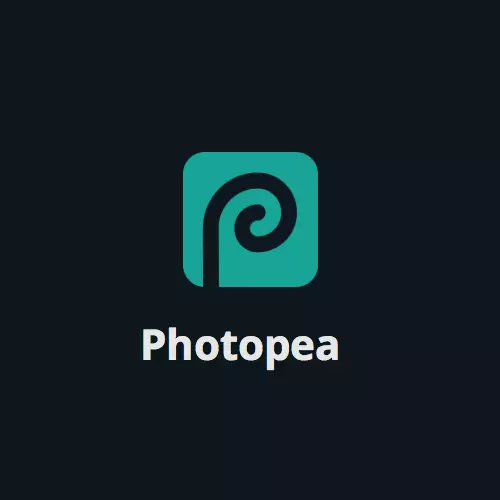
အင်တာနက်ပေါ်တွင်ရုပ်ပုံများနှင့်မည်သည့်ကိုင်တွယ်မှုမျိုးကိုမဆိုထုတ်လုပ်ရန်ဂရပ်ဖစ်အယ်ဒီတာများစွာရှိသည်။ ထိုသို့သောအစီအစဉ်များသည်များသောအားဖြင့်ကွန်ပျူတာပေါ်တွင်ဒေါင်းလုပ်ဆွဲရန်နှင့်တပ်ဆင်ရန်လိုအပ်သည်။ သို့သော်မည်သည့်စီမံကိန်းကိုမဆိုအလျင်အမြန်လုပ်ဆောင်ရန်သို့မဟုတ်ရိုးရှင်းစွာလုပ်ဆောင်ရန်လိုအပ်သည့်အခါဆော့ဖ်ဝဲလ်ကိုဒေါင်းလုပ် ချ. တပ်ဆင်ခြင်းနှင့်တပ်ဆင်ခြင်းကိုစောင့်ဆိုင်းရန်စောင့်ဆိုင်းလိုခြင်းမရှိချေ။ ယနေ့ကျွန်ုပ်တို့သည် Photoopea - အွန်လိုင်းတည်းဖြတ်သူကိုကြည့်မည်။
Photoopea ဝက်ဘ်ဆိုက်ကိုသွားပါ
အလုပ်၏အစ
Site Interface သည် Adobe Photoshop များစွာနှင့်အလွန်ဆင်တူသည်။ Workspace ၏ elements အားလုံးအဆင်ပြေစွာတည်ရှိပြီး functions များကို tabs များနှင့်သီးခြားကိရိယာများဖြင့်ဖြန့်ဝေသည်။ Photopea သည် Quick Start Menu မှချက်ချင်းစတင်အလုပ်လုပ်ရန်သင့်အားခွင့်ပြုသည်။ ဤနေရာတွင်သင်သည်စီမံကိန်းအသစ်တစ်ခုကိုဖန်တီးနိုင်သည်, ဖွင့်လှစ်ထားသည်။ ကွန်ပျူတာပေါ်တွင်သိုလှောင်ထားသည့်သို့မဟုတ် Demozhim သို့သွားနိုင်သည်။
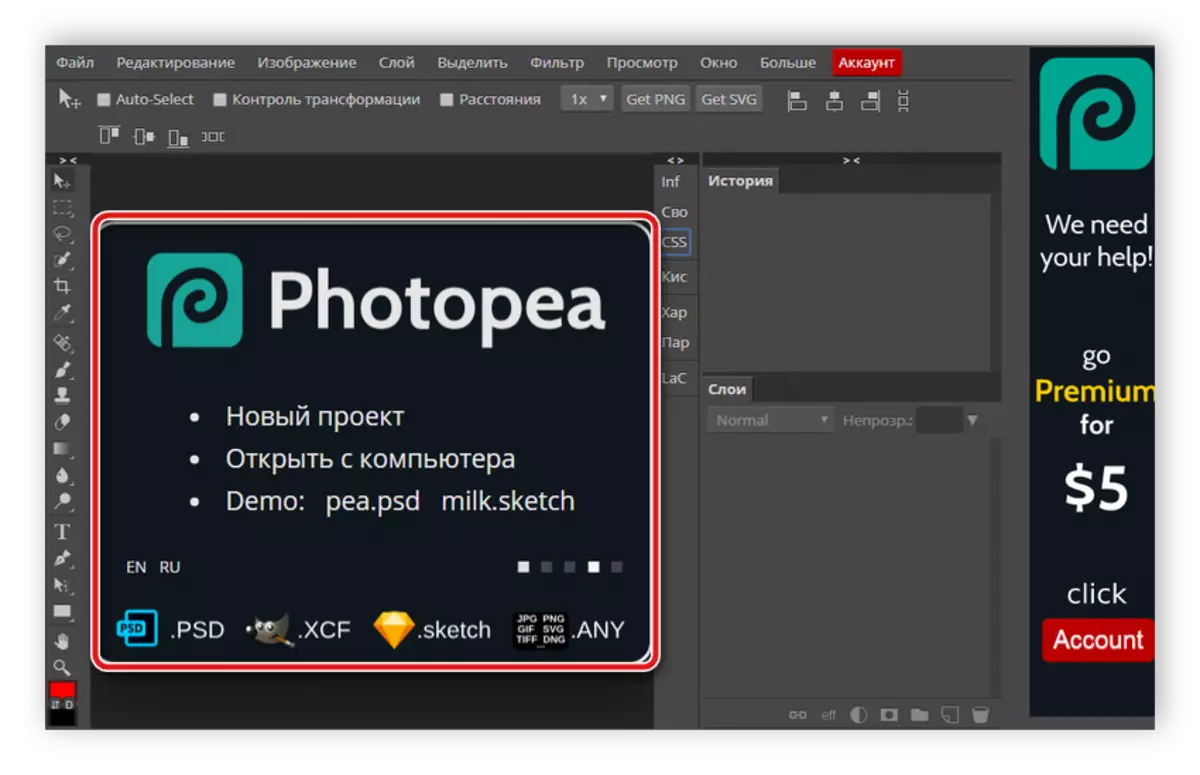
တူခေဒီဖရက်အခေ်္ဖာ
အဓိကကိရိယာများသည် Workspace ၏ဘယ်ဘက်ရှိ panel တစ်ခုပေါ်တွင်တည်ရှိသည်။ ၎င်းသည်ပုံကိုတည်းဖြတ်ရန်လိုအပ်နိုင်သည့်လိုအပ်သောပစ္စည်းများအားလုံးကိုတည်ရှိသည်။ ဥပမာအားဖြင့်, သင်သည်အရောင်ကိုဆုံးဖြတ်ရန် pipette ကိုရွေးချယ်နိုင်သည်သို့မဟုတ်သင်၏ကိုယ်ပိုင်ပုံစံကိုဖန်တီးရန်ခဲတံသို့မဟုတ်လက်ကိုင်ကိုသုံးရန် pipette ကိုရွေးချယ်နိုင်သည်။ ထို့အပြင် Panels များမှာ - Lasso, Mrething, Restring Brush, Tool စာသား, Blur, Blur, Eraser,
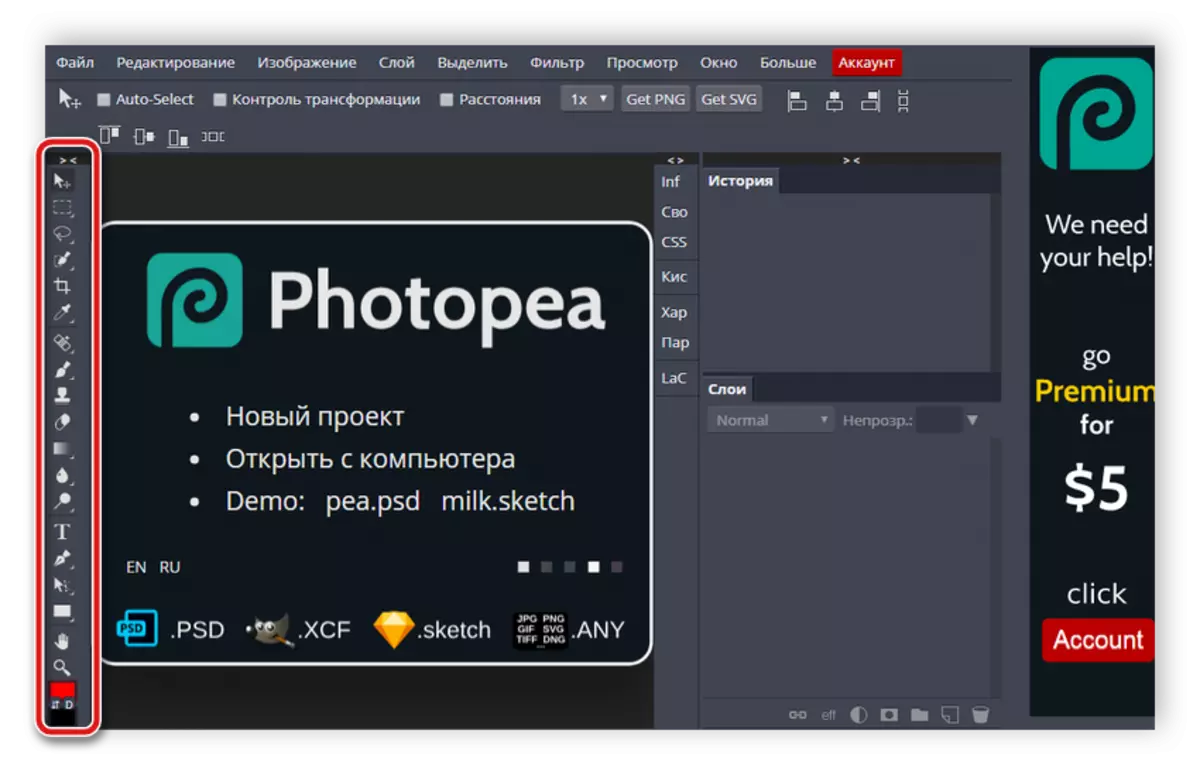
စာသားနှင့်အတူအလုပ်လုပ်ပါ
အထက်တွင်ဖော်ပြခဲ့သည့်အတိုင်းစာသားဒြပ်စင်သည် toolbar တွင်ဖော်ပြထားသည်။ ၎င်းနှင့်အတူ, သင်ပတ္တူသို့မဟုတ်ပုံရိပ်ပေါ်ရှိမဆို၏ကျောက်စာများဖန်တီးမှုကိုသင်ဝင်ရောက်ခွင့်ရှိသည်။ Photopea သည်အသုံးပြုသူများကို set fonts များထဲမှတစ်ခုကိုရွေးချယ်ရန်, စာလုံးအရွယ်အစားကို configure လုပ်ပြီး orientation ကိုရွေးချယ်ပြီးနောက်ထပ် parameters တွေကိုရွေးချယ်ပါ။ ဖောင့်များသည်နံပါတ်များရှိပြီးအနေဖြင့်လွယ်ကူသောရှာဖွေမှုအတွက် "ရှာ" ရန်အထူးလိုင်းကိုသုံးပါ။
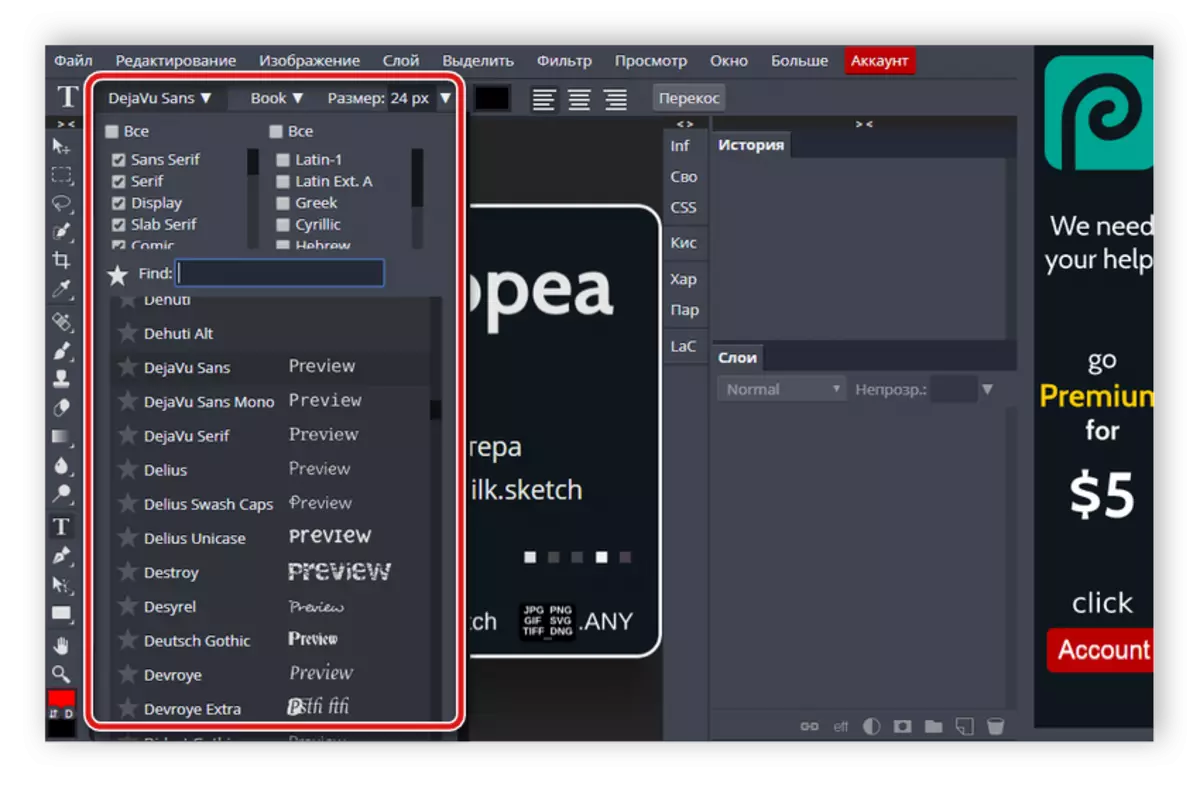
အရောင် palette
မည်သည့်ဂရပ်ဖစ်အယ်ဒီတာမဆိုအသုံးပြုသူများသည်အသုံးပြုသူများကိုလိုအပ်သောအရောင်များကိုညှိနှိုင်းရန်ခွင့်ပြုရန်အရေးကြီးသည်။ Photopea တွင်ထည့်သွင်းထားသော palette သည်တပ်မက်လိုချင်သောအရာကိုရွေးချယ်နိုင်သည့်အရောင်, အရိပ်နှင့်တောက်ပမှုကိုပြုပြင်ရန်စွမ်းရည်ကိုပေးသည်။ ထို့အပြင် RGB သို့မဟုတ် HTML တန်ဖိုးများ၏လက်စွဲစာအုပ်ကိုရရှိနိုင်ပါသည်။
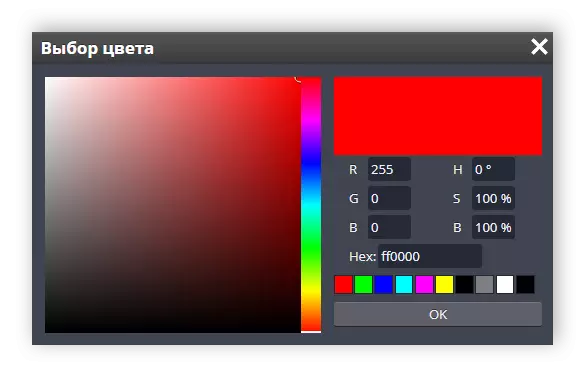
ကြောင်း brush ကိုညှိ
လူအများစုကသူတို့ကိုယ်ပိုင်ပုံဆွဲဖန်တီးရန်ဂရပ်ဖစ်အယ်ဒီတာကိုသုံးကြသည်။ ဤလုပ်ငန်းစဉ်အားလုံး၏အကောင်းဆုံးကိုဖြီး၏အကူအညီဖြင့်ပြုလုပ်သည်။ အွန်လိုင်း 0 န်ဆောင်မှုပေးသည့် Photoopea ရှိဤကိရိယာ၏ဤကိရိယာ၏ပြောင်းလွယ်ပြင်လွယ်သည့်ချိန်ညှိချက်များသည်ပြီးပြည့်စုံသောပုံစံ, အရွယ်အစား, Brushes ပုံစံများကို Preview Viatures ရှိ Setup 0 င်းဒိုးတွင်တိုက်ရိုက်ပြသထားသည်။
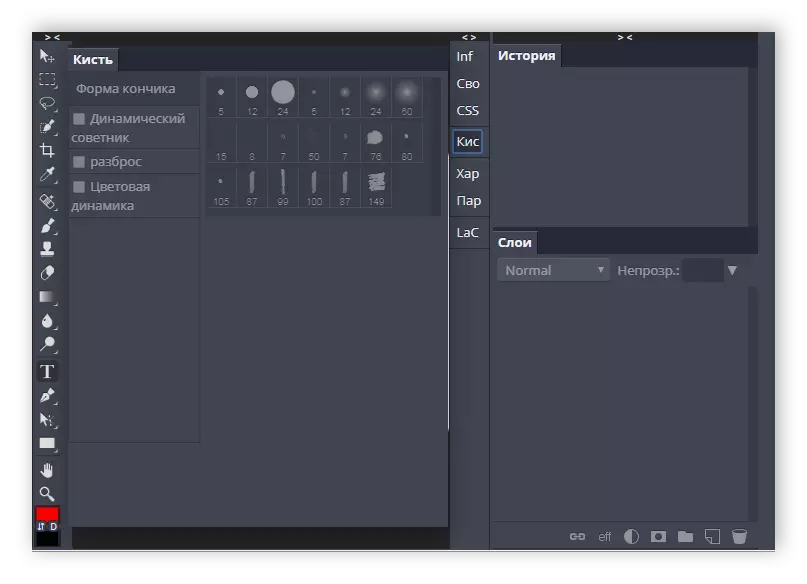
ပုံပြင်ဆင်ချက်
စီမံကိန်းနှင့်အတူအလုပ်လုပ်ခြင်း၏နောက်ဆုံးအဆင့်များတွင်သင်အရောင်ဆုံးမပဲ့ပြင်မှုကိုပြုလုပ်ရန်လိုအပ်သည်။ အထူး built-in လုပ်ဆောင်ချက်များကိုကူညီလိမ့်မည်။ သူတို့ကထိပ်ပေါ်မှာသီးခြား tab တစ်ခုမှာရှိနေပြီးပြတင်းပေါက်များမှတဆင့်ခွဲထားသည်။ သင်ဟာတောက်ပမှု, ဆန့်ကျင်ဘက်, jid, ထိတွေ့မှု, ပြည့်နှက်, gradient, တူညီသော tab တွင်ပတ္တူအရွယ်အစားများကိုတည်းဖြတ်ခြင်း, လိုအပ်ပါကပုံရိပ်များနှင့်အသွင်ပြောင်းမှုများကိုပြုလုပ်သည်။
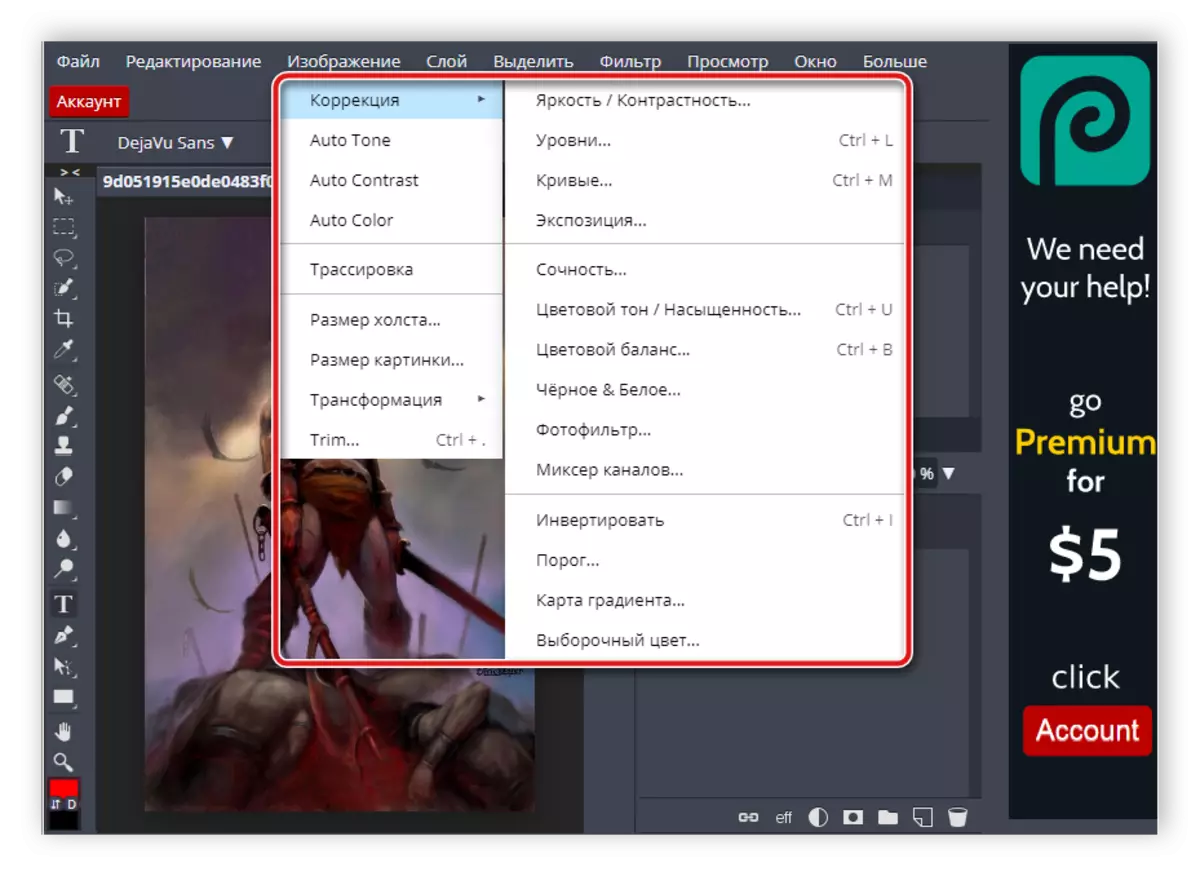
အလွှာများနှင့်အလုပ်လုပ်ပါ
မကြာခဏစီမံကိန်းများတွင်ကွဲပြားခြားနားသောဒြပ်စင်များ, အလွှာများပေါ်တွင်ဖြန့်ဝေသောအခါသူတို့နှင့်အတူအလုပ်လုပ်ရန်ပိုမိုလွယ်ကူသည်။ Photopea ဒီ feature ကိုထည့်သွင်းထားသည်။ ကိုင်တွယ်ဖြေရှင်းမှုအားလုံးကို Workspace ရှိသီးခြား 0 င်းဒိုးတွင်ပြုလုပ်သည်။ ဤနေရာတွင်သင်အလွှာတစ်ခုကိုဖန်တီးနိုင်ပြီးအလွှာမျက်နှာဖုံးတစ်ခုထည့်ခြင်း, အထက်တွင်ဖော်ပြထားသောအလွှာတစ်ခုနှင့်လုပ်ရပ်များ၏သမိုင်းကြောင်းကိုပြသသည့်ပြတင်းပေါက်ဖြစ်သည်။
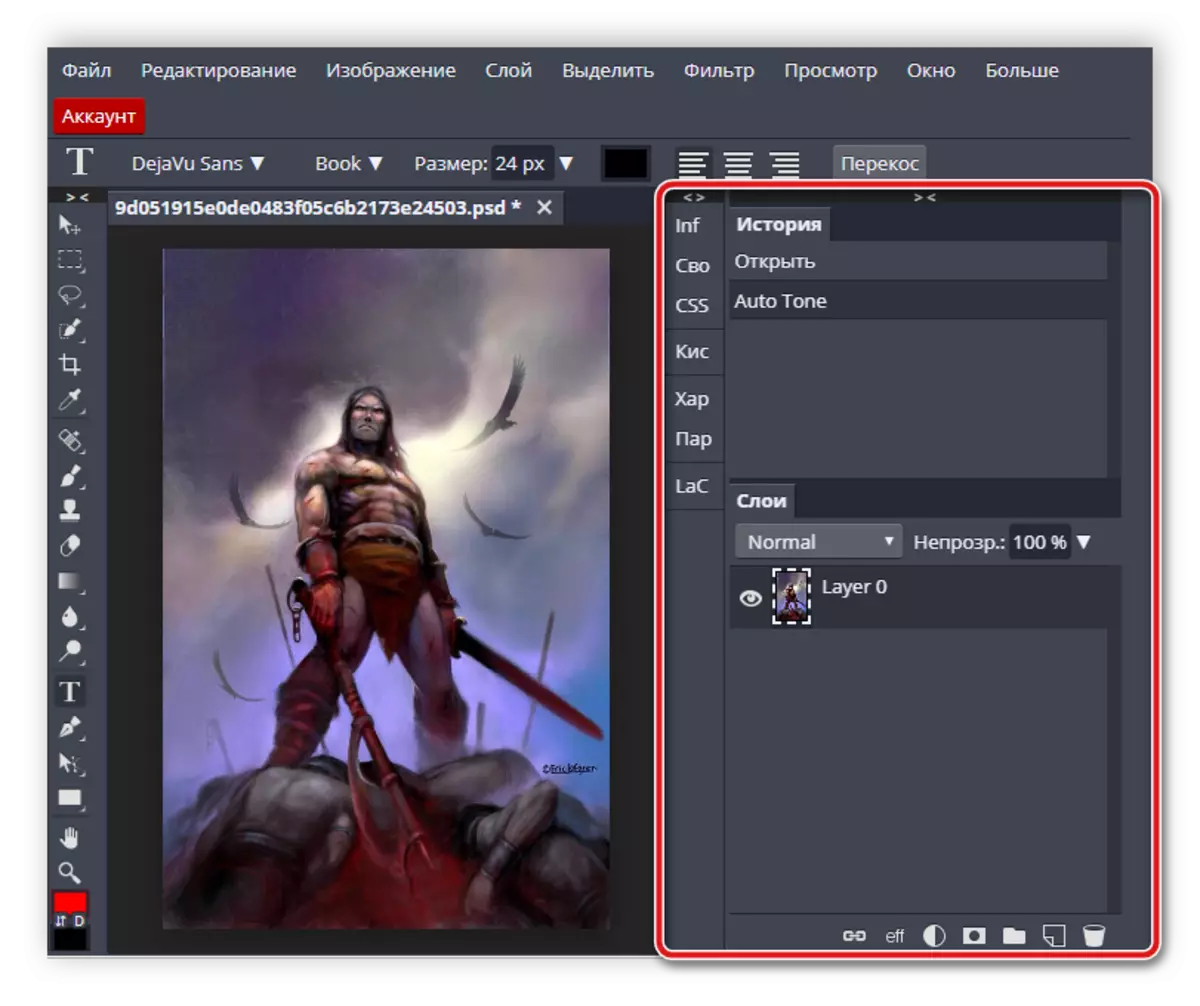
Workspace ၏ထိပ်တွင်သီးခြား tab တစ်ခုပါ 0 င်သည့်အလွှာနှင့်အလုပ်လုပ်ရန်နောက်ထပ်ကိရိယာများမှာတည်ရှိသည်။ သူတို့၏အကူအညီဖြင့်၎င်းကိုဒြပ်စင်အသစ်များ, စတိုင်, ပုံတူကူးခြင်း, ဘောင်တစ်ခုထည့်ခြင်း,
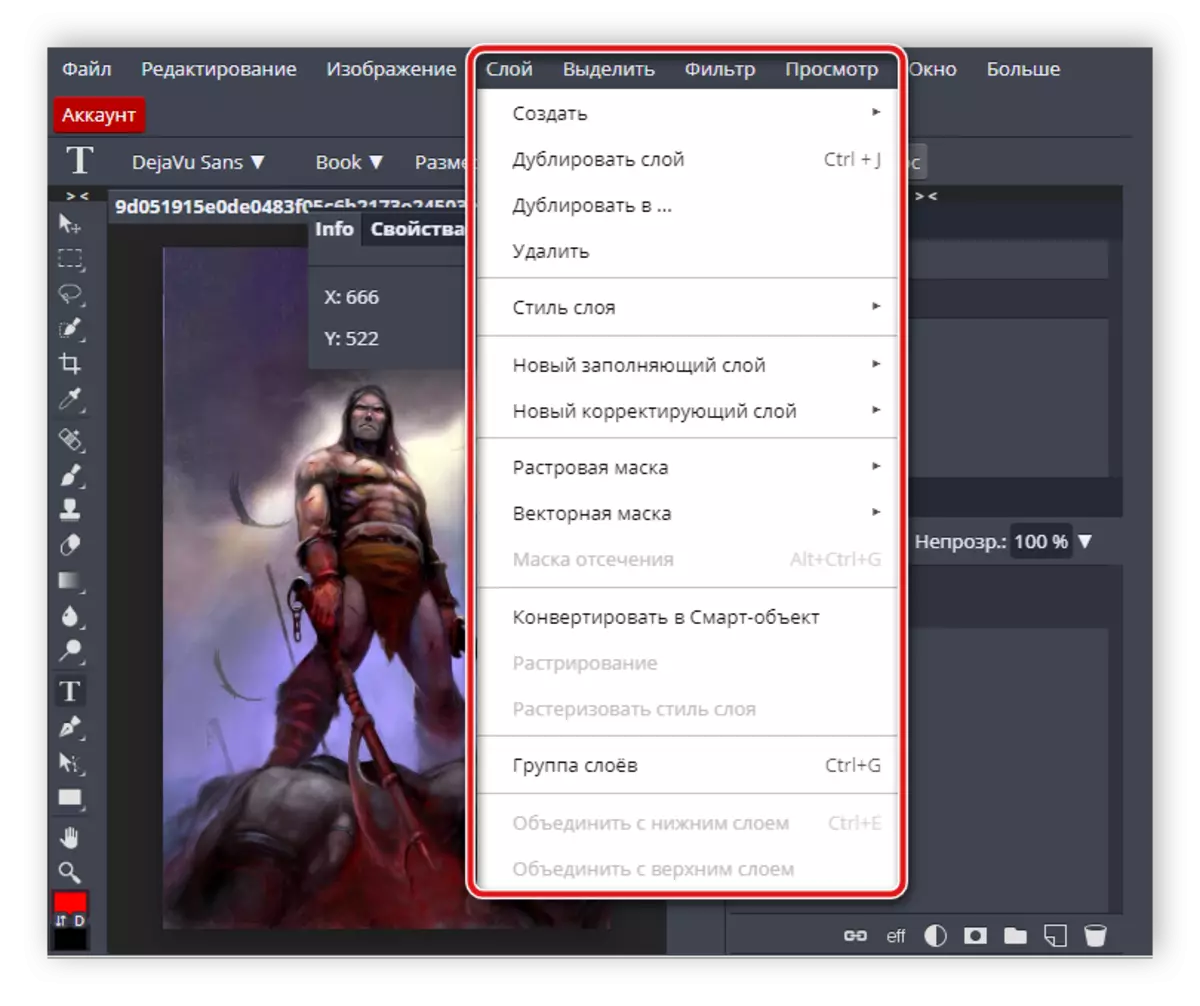
လျှောက်လွှာသက်ရောက်မှုများ
မေးခွန်းထုတ်စရာအွန်လိုင်း 0 န်ထမ်းကသုံးစွဲသူများသည်အသုံးပြုသူများကိုပုံတစ်ပုံသို့မဟုတ်စီမံကိန်းတစ်ခုလုံးနှင့်သက်ဆိုင်သည့်အမြင်အာရုံသက်ရောက်မှုများစွာကိုရွေးချယ်ရန်ဖြစ်သည်။ စိတ်ဝင်စားစရာအကောင်းဆုံးအကျိုးသက်ရောက်မှုများထဲမှတစ်ခုမှာအရည်ဖြစ်သည်။ သီးခြား 0 င်းဒိုးတစ်ခုတွင်ရရှိနိုင်သည့်ကိရိယာများကို သုံး. ပုံ၏တစ် ဦး ချင်းစီ areas ရိယာများကိုပြုပြင်ပြောင်းလဲရန်ဖြစ်ပေါ်စေသည်, ၎င်းသည်အသွင်ပြောင်းမှု၏အကျိုးသက်ရောက်မှုကိုဖြစ်ပေါ်စေသည်။ သင်သည်ဤကိရိယာအမျိုးအစားတစ်ခုမှတစ်ခုကိုရွေးချယ်ပြီး slider ကိုပြောင်းရွှေ့ခြင်း, ၎င်း၏ parameters တွေကို configure ။
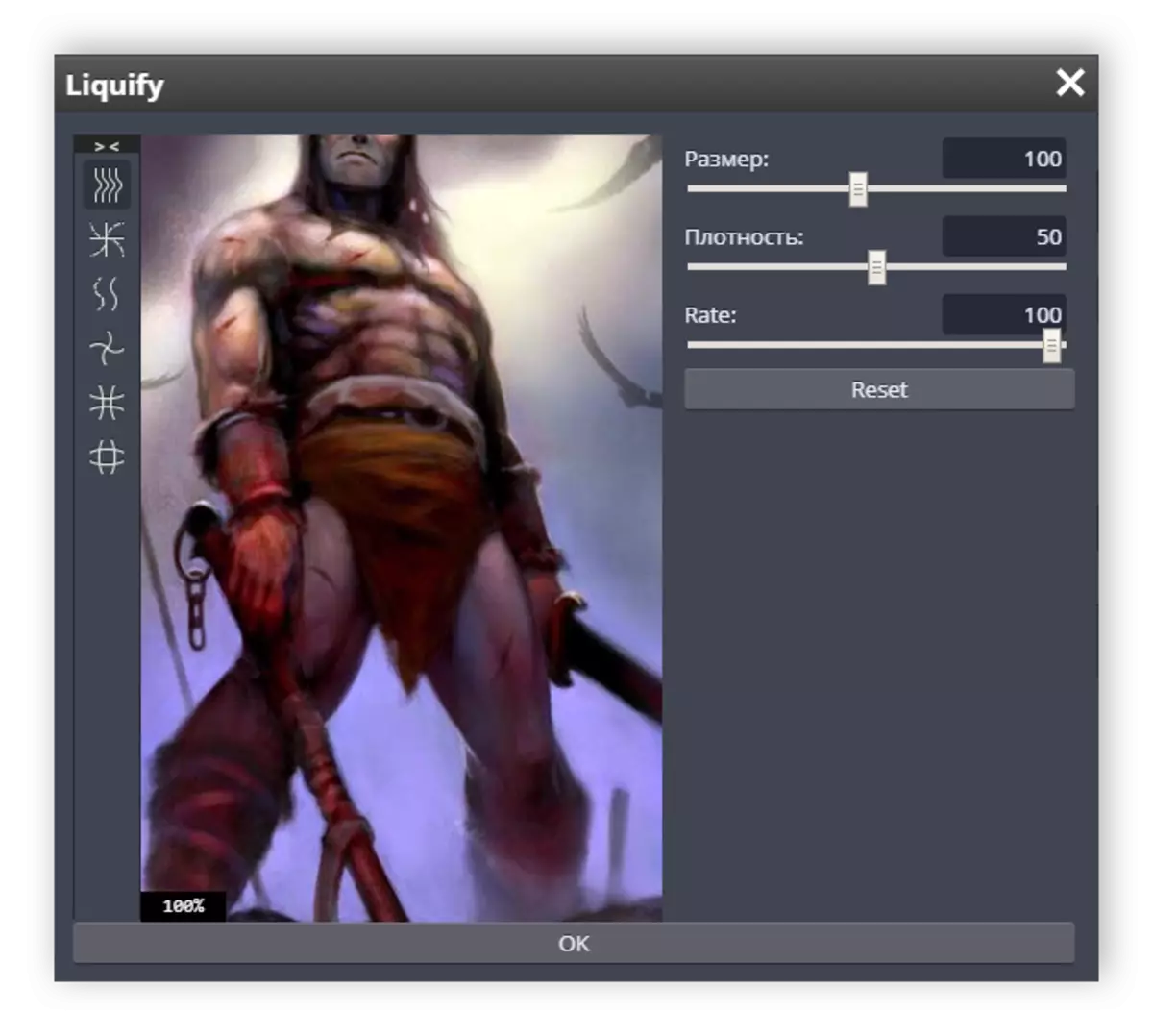
ဂုဏ်
- ရုရှားဘာသာစကားအတွက်ပံ့ပိုးမှု,
- အခမဲ့အသုံးပြုမှု,
- Workspace ၏ဒြပ်စင်များ၏အဆင်ပြေနေရာ,
- ပြောင်းလွယ်ပြင်လွယ် Tool ကိုဖွဲ့စည်းခြင်း,
- အကျိုးသက်ရောက်မှုများနှင့် filters များ၏ရှေ့မှောက်တွင်။
အားနည်းချက်များ
- အချို့သောလုပ်ဆောင်ချက်များကိုပရီမီယံဗားရှင်းတွင်သာရနိုင်သည်။
- အားနည်းသောကွန်ပျူတာများပေါ်တွင်နှေးကွေးသောအလုပ်။
Photopea သည်ရိုးရိုးရှင်းရှင်းနှင့်အဆင်ပြေသောအွန်လိုင်း 0 န်ဆောင်မှုတစ်ခုဖြစ်သည်။ ၎င်းသည်သင့်အားရုပ်ပုံများနှင့်အလုပ်လုပ်ရန်ခွင့်ပြုသည်။ ၎င်း၏လုပ်ဆောင်နိုင်စွမ်းသည်အသစ်ရောက်ရှိလာသောသူများသာမကယခင်ကအထူးဆော့ဖ်ဝဲနှင့်ရင်းနှီးကျွမ်းဝင်သောအတွေ့အကြုံရှိသုံးစွဲသူများလည်းဖြစ်သည်။ ဤ site သည်ပရိုဂရမ်အယ်ဒီတာများတွင်အလုပ်လုပ်ရန်မလိုအပ်သောသို့မဟုတ်အလိုဆန္ဒမရှိသည့်ကိစ္စများတွင်ပြီးပြည့်စုံသည်။
